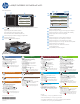Using the control panel - FutureSmart 3
LASERJET ENTERPRISE 500 FARGE-MFP M575
© 2012 Hewlett-Packard Development Company, L.P.
1
4
4
3
1
2
2
3
7
6
1
5
10
11
12
9
8
4
3
2
2
1
3
6 7 8 9
4
10
11
12
Mer hjelp
• Faksinformasjon: www.hp.com/go/MFPFaxAccessory500
• Bruke min MFP-animasjoner: www.hp.com/go/usemyMFP
• Diagnostikk for utskriftskvalitet: www.hp.com/go/printquality/lj500colorMFPM575
• Produktstøtte: www.hp.com/support/lj500colorMFPM575
Kopiere
Faks (hvis tilgjengelig og konfigurert)
E-post (hvis konfigurert)
Jobbstatus
Rekvisita
Administrasjon
Vedlikehold av enhet
Plasser originaldokumentet med forsiden opp
i dokumentmateren eller med forsiden ned
i øvre venstre hjørne av glasset.
Trykk på Faks .
Trykk på feltet Til: for å angi faksnumre,
eller trykk på for å velge mottakere.
Trykk på for å slette numre.
Trykk på for å overføre faksnumre til
mottakerlisten for faks.
Trykk på Flere alternativer for å angi
flere alternativer.
Trykk på Start .
Hvis du vil gå tilbake til startskjermbildet, trykker du på
knappen Hjem øverst i venstre hjørne på skjermen.
1.
2.
3.
4.
5.
6.
1. Plasser originaldokumentet med forsiden opp
i dokumentmateren eller med forsiden ned
i øvre venstre hjørne av glasset.
2. Trykk på E-post .
3. Trykk på tekstboksen Fra: for å åpne tastaturet.
Skriv inn e-postadressen.
4. Trykk på tekstboksen Til: for å åpne tastaturet.
Skriv inn e-postadressen.
5. Trykk på tekstboksen Emne: for å åpne tastaturet.
Skriv inn teksten.
Trykk på Flere alternativer for å angi
flere alternativer.
6. Trykk på Start .
7. Hvis du vil gå tilbake til startskjermbildet, trykker du på
knappen Hjem øverst i venstre hjørne på skjermen.
1. Hvis du vil vise alle gjeldende jobber, trykker
du på Jobbstatus . Kategorien Aktiv viser
alle gjeldende jobber/brukere/statusinformasjon.
2. Hvis du vil vise en bestemt jobb, trykker du
på jobbnavnet og deretter på Detaljer.
3. Hvis du vil avbryte en bestemt jobb, trykker
du på jobbnavnet og deretter på Avbryt jobb.
4. Hvis du vil vise fullførte jobber, trykker du på
kategorien Jobblogg.
5. Hvis du vil vise en bestemt fullført jobb, trykker
du på jobbnavnet og deretter på Detaljer.
6. Hvis du vil ha et eksemplar av jobbloggen,
trykker du på Skriv ut logg.
7. Hvis du vil gå tilbake til startskjermbildet, trykker du på
knappen Hjem øverst i venstre hjørne på skjermen.
1. Trykk på Vedlikehold av enhet for å åpne en gruppe
med menyer der du kan utføre følgende oppgaver:
• Kalibrere og rengjøre produktet.
• Sikkerhetskopiere og gjenopprette produktinformasjon.
2. Hvis du vil gå tilbake til startskjermbildet, trykker du på
knappen Hjem øverst i venstre hjørne på skjermen.
1. Trykk på Administrasjon for å åpne en gruppe
med menyer der du kan utføre følgende oppgaver:
• Angi standard produktadferd for de fleste funksjoner.
• Konfigurere nettverksinnstillinger.
• Vise og skrive ut produktrapporter.
• Angi dato og klokkeslett.
• Skrive ut sider som kan være til hjelp under
feilsøking av problemer.
2. Hvis du vil gå tilbake til startskjermbildet, trykker du på
knappen Hjem øverst i venstre hjørne på skjermen.
1. Trykk på navnet på rekvisitaenheten for å se det
nåværende nivået.
2. Hvis du vil vise delenummeret eller plasseringen til
en rekvisitaenhet, trykker du på en rekvisitalinje og
deretter på Detaljer.
3. Hvis du vil gå tilbake til startskjermbildet, trykker du på
knappen Hjem øverst i venstre hjørne på skjermen.
1. Trykk på skuffnummer for å vise nåværende nivå.
2. Trykk på Endre for å endre papirstørrelsen eller -typen.
3. Hvis du vil gå tilbake til startskjermbildet, trykker du på
knappen Hjem øverst i venstre hjørne på skjermen.
Skuffer
Lagre i nettverksmappe
Hent fra enhetsminne
Hent fra USB
Lagre til USB
Lagre til enhetsminne
1. Plasser originaldokumentet med forsiden
opp i dokumentmateren eller med forsiden
ned i øvre venstre hjørne av glasset.
2. Trykk på Lagre til nettverksmappe ,
Lagre til USB eller Lagre til enhetsminne .
3. Velg en mappe for filen, og trykk på OK.
4. Trykk på Filnavn for å åpne tastaturet,
og skriv deretter inn filnavnet. Trykk på OK.
5. Trykk på Start .
6. Hvis du vil gå tilbake til startskjermbildet, trykker du på
knappen Hjem øverst i venstre hjørne på skjermen.
1. Trykk på Hent fra USB eller Hent
fra enhetsminne .
2. Velg mappen der dokumentet er lagret, og trykk på OK.
3. Hvis jobben er privat, skriver du inn PIN-koden.
4. Trykk på Start .
5. Hvis du vil gå tilbake til startskjermbildet, trykker du på
knappen Hjem øverst i venstre hjørne på skjermen.
Bruke kontrollpanelet
Skann og lagre et dokument for fremtidig bruk.
Skann og lagre et dokument for fremtidig bruk.
Skann og lagre et dokument for fremtidig bruk.
Velg og skriv ut et dokument fra
en bærbar USB-lagringsenhet.
Se rekvisitastatusen, og tilbakestill rekvisita. Administrer produktet.
Vedlikeholde produktet.
Kontroller statusen til skuffer, og konfigurer
papirtype og papirstørrelse.
Velg og skriv ut en lagret jobb fra enhetsminnet.
USB-port for direkte utskrift av dokumenter eller lagring av skannede dokumenter til en USB-enhet
Støttede filtyper:
Digital sending: PDF, JPEG, TIFF, MTIFF, XPS, PDF/A
Skanne til USB-enhet: PDF, JPEG, TIFF, MTIFF, XPS, PDF/A
Skrive ut fra USB-enhet: PDF, PS, utskriftsklare filer (PRN, PCL)
Lomme for integrering av maskinvare for tillegging av tredjepartsenheter
Grafisk berøringsskjerm i farger
Knappen Hjem . Går tilbake til startskjermen
Trykk på denne knappen for å fjerne eventuelle endringer og
gå tilbake til standardinnstillingene.
Trykk på denne knappen for å logge på for å få tilgang til sikre funksjoner.
Trykk på denne knappen for å stoppe den gjeldende jobben midlertidig.
Trykk på knappen Start for å starte en kopieringsjobb.
Produktstatus.
Trykk på denne knappen for å endre språket for kontrollpanelet.
Trykk på denne knappen for å la produktet gå inn i hvilemodus.
Trykk på denne knappen for å vise nettverksadressen til produktet.
Trykk på denne knappen hvis du vil ha hjelp i forbindelse med et skjermbilde.
Trykk på dette feltet for å endre antall kopier.
Trykk på pil opp eller pil ned i rullefeltet for å se hele listen
over tilgjengelige funksjoner.
Åpne produktfunksjoner med disse knappene.
1. Plasser originaldokumentet med forsiden opp
i dokumentmateren eller med forsiden ned
i øvre venstre hjørne av glasset.
2. Hvis du vil tilpasse innstillingene, trykker du på
Kopier og deretter de enkelte alternativene.
Trykk på Flere alternativer for å angi
flere alternativer.
3. Trykk på Start .
4. Hvis du vil gå tilbake til startskjermbildet, trykker du på
knappen Hjem øverst i venstre hjørne på skjermen.
Lag kopier av et originaldokument. Send et dokument som vedlegg til en e-post. Send et dokument til ett eller flere faksnumre. Kontroller aktive og fullførte jobber.
Hurtigsett
Faks
Lagre til USB
Kopiere
E-post
Lagre i nettverksmappe
Lagre til enhetsminne
Hent fra enhetsminne
Klar
Logg på
Start kopi
Åpne forhåndsinnstilte
jobbalternativer for
jobber som brukes ofte
Send et dokument til ett eller flere
faksnumre
Lagre den skannede
jobben til en USB-enhet
Lag kopier av
et originaldokument
Send et dokument som
vedlegg til en e-postmelding
Send et dokument til
en mappe i nettverket
Kopier: 1
Hurtigsett
Faks
Lagre til USB
Kopiere
E-post
Lagre i nettverksmappe
Lagre til enhetsminne
Hent fra enhetsminne
Klar
Logg på
Start kopi
Kopier: 1
Åpne forhåndsinnstilte
jobbalternativer for
jobber som brukes ofte
Send et dokument til
ett eller flere faksnumre
Lagre den skannede jobben
på en USB-lagringsenhet
Lage kopier fra et
originalt dokument
Send et dokument som
vedlegg til en e-postmelding
Send et dokument
til en mappe i
nettverket
5
*CD644-91009*
*CD644-91009*
CD644-91009